- Mise en forme JVCode
- Afficher les avatars
- Afficher les signatures
- Afficher les spoilers
- Miniatures Noelshack
Sujet résolu : Débutant sur linux besoin d'aide pour configurer wifi
Salut, je me suis récemment mi à Linux avec KDE Neon 5.10 et j'ai vraiment du mal à configurer le wifi, j'ai test plein de tutos mais sans espoir... Merci d'avance à ceux qui viendront m'aider !
PS: J'ai aussi un problème avec le store de KFÉ Neon: Discover , quand je lance le téléchargement d'un logiciel la barre de progression n'avance pas et au bout d'un moment un message d'erreur s'affiche.
Voilà merci d'avance
- KDE Neon
![]()
À quoi sert ce up ? 
Le 21 août 2017 à 19:52:31 GangsterBaba a écrit :
À quoi sert ce up ?
Pour qu'on réponde à mon topic 
lspci -nn si c'est une carte interne;lsusb si c'est une carte USB externe.
Des captures d'écran du problème seraient les bienvenues, aussi.
As-tu essayé de configurer le Wi-Fi via le terminal ? Si oui, quelles ont été tes manipulations ?
Le 21 août 2017 à 21:40:39 Google_Bot a écrit :
lspci -nnsi c'est une carte interne;lsusbsi c'est une carte USB externe.Des captures d'écran du problème seraient les bienvenues, aussi.
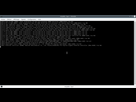
Voilà le résultat.
Le 21 août 2017 à 21:47:02 [deban]_Dakien a écrit :
As-tu essayé de configurer le Wi-Fi via le terminal ? Si oui, quelles ont été tes manipulations ?
Oui, mais je n'est rien compris ![]()
Si je ne me trompe pas, systemd fonctionne de la même manière peu importe la distribution donc c'est assez simple, regarde.
Premièrement, il faut créer un fichier de configuration contenant les informations de connexions. Il te faudra créer un fichier dont le nom importe peu dans /etc/netctl
Je vais partir du fait que tu utilises nano pour éditer tes fichiers dans un environnement CLI, ça donnera ceci :
# nano /etc/netctl/wifipersoNote : le "#" signifie que la commande doit être entrée en tant que root. Sur certains système, le profile crée par l'installeur est un profile sudoers. Il te faudra donc entre la commande comme ceci : $ sudo nano /etc/netctl/wifiperso. Il ne faut donc pas écrire "#" ni "$" quand tu entres la commande sus-citée. Le "$" signifiant que la commande doit être entrée en tant qu'utilisateur régulier.
Une fois dans l'éditeur de texte, tu vas devoir écrire les informations comme ceci :
Description='A basic static wireless connection'
Interface=TON INTERFACE RÉSEAU
Connection=wireless
Security=wpa
ESSID='TON SSID'
Key='TA CLÉ DE SÉCURITÉ'
IP=dhcpPar exemple :
Description='A basic static wireless connection'
Interface=wlp3s0
Connection=wireless
Security=wpa
ESSID='Livebox-de-Claude-Chelou'
Key='w75Pd4PD'
IP=dhcpUne fois ceci fait, tu n'as plus qu'à lancer la connexion, tu peux la lancer pour une seule session uniquement avec la commande :
# netctl start wifipersoOu bien si tu dois utiliser sudo$ sudo netctl start wifiperso
Ou l'activer pour qu'elle se lance à chaque démarrage :
# netctl enable wifipersoOu bien si tu dois utiliser sudo$ sudo netctl enable wifiperso
ça ne la fera pas se lancer sur le coup, uniquement au prochaine démarrage donc tu peux l'activer ET la lancer pour une seule session histoire d'en profiter tout de suite, sans attendre un redémarrage en utilisant le "start" et le "enable" (pas en même temps évidemment). Genre comme ça :
# netctl enable wifiperso && netctl start wifipersoou$ sudo netctl enable wifiperso && sudo netctl start wifiperso
Note : # netctl disable wifiperso permettra de désactiver "wifiperso"
Normalement, avec tout ça, ça devrait fonctionner mais ça fait un moment que j'ai pas touché à systemd donc ça a peut-être encore changé entre temps ![]()
[01:02:55] <[deban]_Dakien>
Si je ne me trompe pas, systemd fonctionne de la même manière peu importe la distribution donc c'est assez simple, regarde.Premièrement, il faut créer un fichier de configuration contenant les informations de connexions. Il te faudra créer un fichier dont le nom importe peu dans /etc/netctl
Je vais partir du fait que tu utilises nano pour éditer tes fichiers dans un environnement CLI, ça donnera ceci :
# nano /etc/netctl/wifipersoNote : le "#" signifie que la commande doit être entrée en tant que root. Sur certains système, le profile crée par l'installeur est un profile sudoers. Il te faudra donc entre la commande comme ceci :
$ sudo nano /etc/netctl/wifiperso. Il ne faut donc pas écrire "#" ni "$" quand tu entres la commande sus-citée. Le "$" signifiant que la commande doit être entrée en tant qu'utilisateur régulier.Une fois dans l'éditeur de texte, tu vas devoir écrire les informations comme ceci :
Description='A basic static wireless connection' Interface=TON INTERFACE RÉSEAU Connection=wireless Security=wpa ESSID='TON SSID' Key='TA CLÉ DE SÉCURITÉ' IP=dhcpPar exemple :
Description='A basic static wireless connection' Interface=wlp3s0 Connection=wireless Security=wpa ESSID='Livebox-de-Claude-Chelou' Key='w75Pd4PD' IP=dhcpUne fois ceci fait, tu n'as plus qu'à lancer la connexion, tu peux la lancer pour une seule session uniquement avec la commande :
# netctl start wifipersoOu bien si tu dois utiliser sudo
$ sudo netctl start wifipersoOu l'activer pour qu'elle se lance à chaque démarrage :
# netctl enable wifipersoOu bien si tu dois utiliser sudo
$ sudo netctl enable wifipersoça ne la fera pas se lancer sur le coup, uniquement au prochaine démarrage donc tu peux l'activer ET la lancer pour une seule session histoire d'en profiter tout de suite, sans attendre un redémarrage en utilisant le "start" et le "enable" (pas en même temps évidemment). Genre comme ça :
# netctl enable wifiperso && netctl start wifipersoou
$ sudo netctl enable wifiperso && sudo netctl start wifipersoNote :
# netctl disable wifipersopermettra de désactiver "wifiperso"Normalement, avec tout ça, ça devrait fonctionner mais ça fait un moment que j'ai pas touché à systemd donc ça a peut-être encore changé entre temps
Merci beaucoup ! J'essaye ça demain et je te dis si c'est bon ![]()
Je ne trouve pas /netctl ?
Tu veux dire /etc/netctl ?
Créer le avec mkdir /etc/netctl
Le 22 août 2017 à 14:36:27 [deban]_Dakien a écrit :
Tu veux dire /etc/netctl ?Créer le avec mkdir /etc/netctl
mkdir ? Excuse moi je suis débutant et j'y connais vraiment rien pour l'instant ![]()
# mkdir /etc/netctlou$ sudo mkdir /etc/netctl
Rappel : N'écris PAS le "#" ou le "$" quand tu écriras la commande chez toi, si je les écris c'est juste pour spécifier avec quels privilèges tu dois entrer la commande.
Chez toi ça donne ça :
mkdir /etc/netctlousudo mkdir /etc/netctl
"mkdir" signifie make directory ou créer un répertoire donc tu créer le dossier netctl grâce à cette commande.
OK le boot avec kde dessus vient de disparaître... Super
Bon c'est bon je suis reparti avec Solus Budgie.
[deban]_Dakien , tu peux juste me réexpliquer le début de ton tuto ? Comment je créer le fichier de con figuration ? Merci
C'est bon je sais pas comment mais j'ai réussi a avoir le wifi.Merci pour les explications même si ça m'a pas trop aidé.
![[[sticker:p/1lm9]]](https://image.jeuxvideo.com/stickers/p/st/1lm9)